この記事では、PowerPoint でリンクをシンプルかつ簡単な方法で作成し、プレゼンテーションをよりプロフェッショナルで柔軟なものにする方法について詳しく説明します。
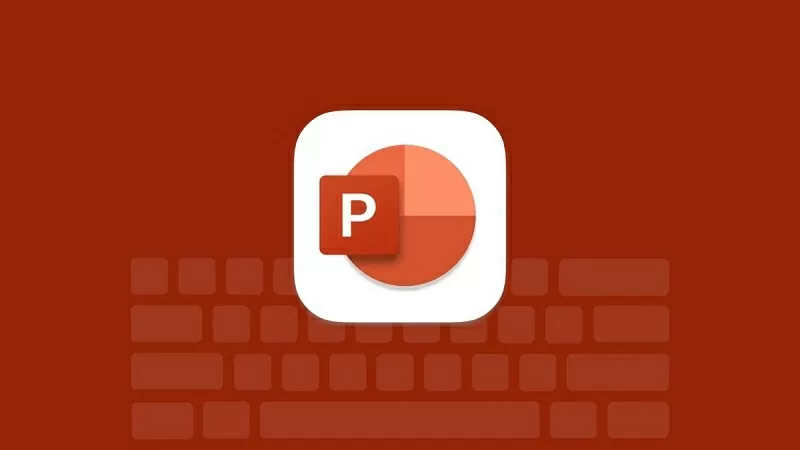 |
| PowerPointでリンクを作成する方法 |
ハイパーリンクを使用して PowerPoint でリンクを作成する手順。
PowerPointのハイパーリンクを使えば、ウェブサイト、ファイル、メール、他のスライドへのリンクを簡単に作成できます。以下は、PowerPointでハイパーリンクを使って素早く効果的にリンクを作成する方法のガイドです。
スライドへのリンクを作成します。
ステップ 1: リンクを作成するオブジェクト (テキスト、画像、ボタン、図形など) を選択します。
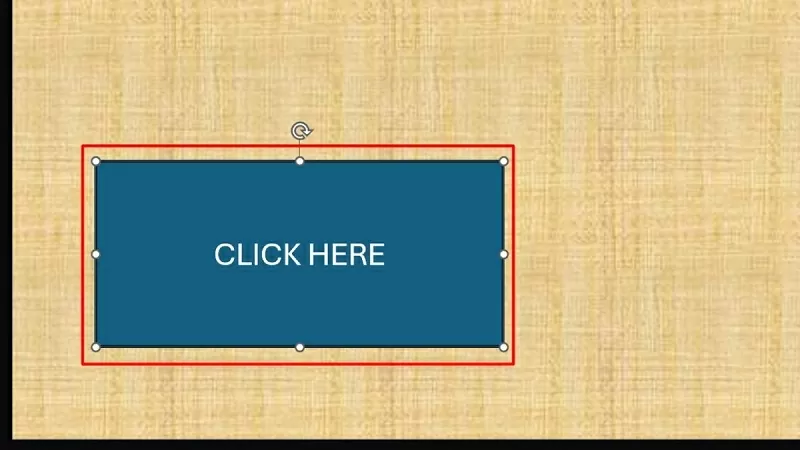 |
| リンクを作成するオブジェクトを選択します。 |
ステップ 2: 選択したオブジェクトを右クリックし、[リンク/ハイパーリンク] を選択します (または Ctrl + K キーを押します)。
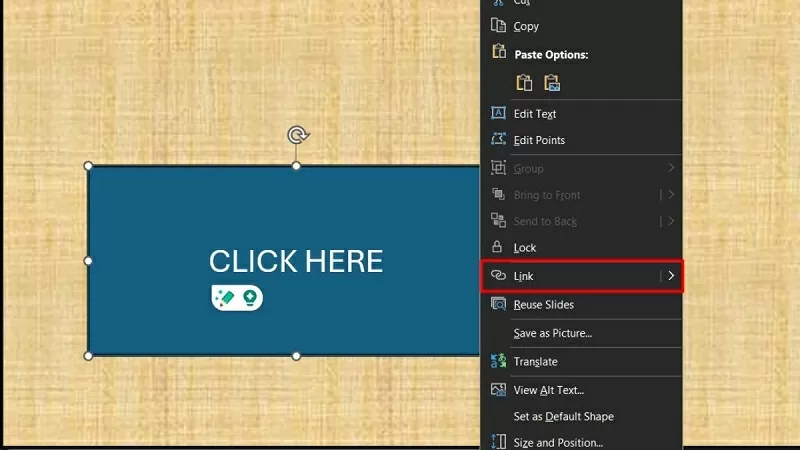 |
| リンク/ハイパーリンクを選択 |
ステップ3:「ハイパーリンクの挿入」ウィンドウで、「このドキュメント内」を選択します。次に、リンク先のスライドを選択し、「OK」をクリックして完了します。
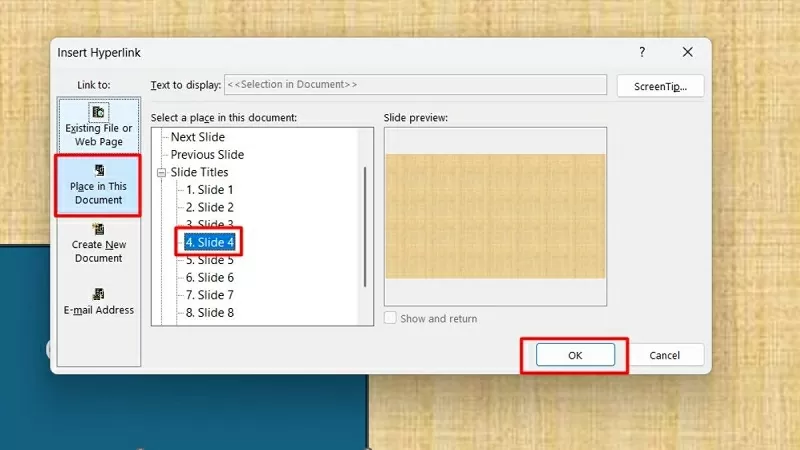 |
| 「このドキュメント内に配置」オプションをクリックします。 |
Webアクセスリンクを作成する
ステップ 1: まず、リンクを作成するオブジェクト (テキスト、画像、ボタン、図形など) を選択します。
 |
| ウェブサイトにリンクするオブジェクトを選択します。 |
ステップ 2: 次に、選択したオブジェクトを右クリックし、[リンク/ハイパーリンク] を選択します (または Ctrl + K キーを押します)。
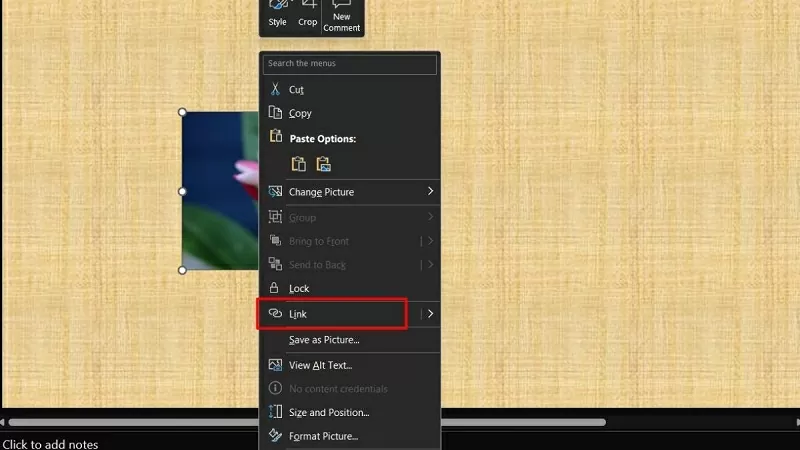 |
| リンク/ハイパーリンクを選択 |
ステップ3:「ハイパーリンクの挿入」ウィンドウで、「既存のファイルまたはWebページ」を選択します。次に、「アドレス」フィールドにWebサイトのアドレスを入力または貼り付け、「OK」をクリックして処理を完了します。
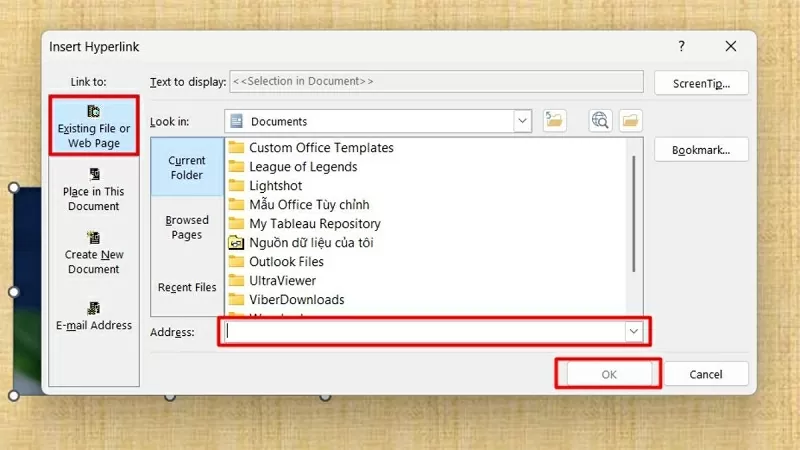 |
| 既存のファイルまたはWebページを選択 |
PowerPoint でファイルを開くためのリンクをすばやく作成します。
ステップ 1: まず、テキスト、画像、ボタン、図形など、リンクを作成するオブジェクトを選択します。
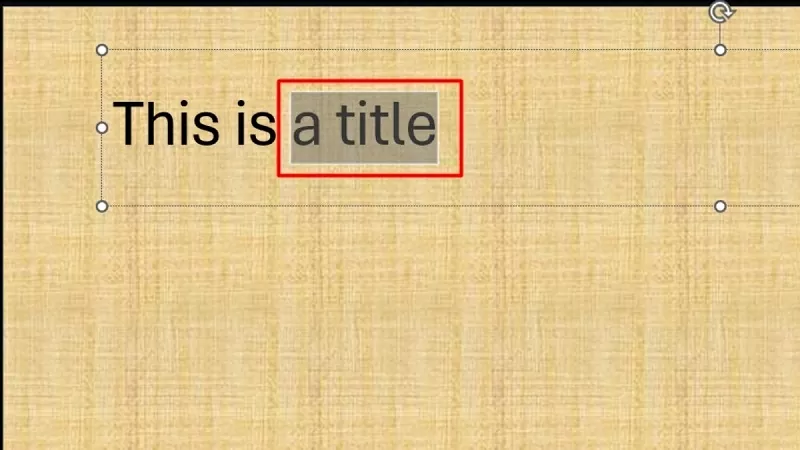 |
| リンクを作成するオブジェクトを選択します。 |
手順 2: 選択したオブジェクトを右クリックし、[リンク/ハイパーリンク] をクリックします (または Ctrl + K キーを押します)。
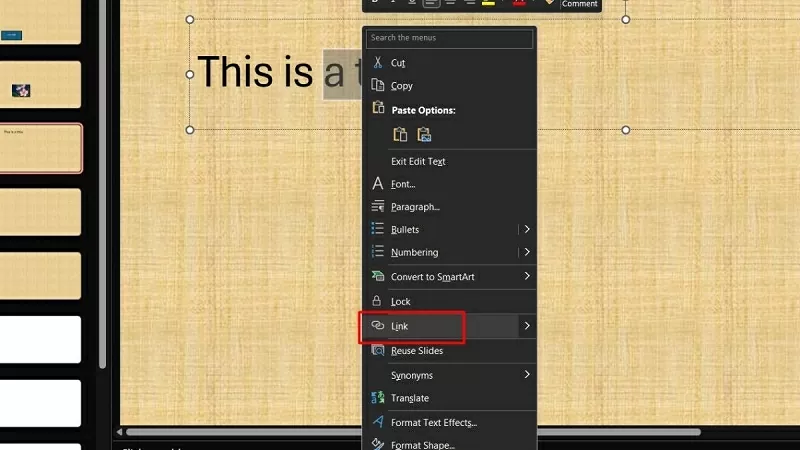 |
| リンク/ハイパーリンクをクリック |
ステップ3:「ハイパーリンクの挿入」ウィンドウで、「既存のファイル」または「Webページ」を選択します。次に、「ファイルの参照」をクリックし、リンクするファイル(PDF、Word、Excelなど)を選択します。
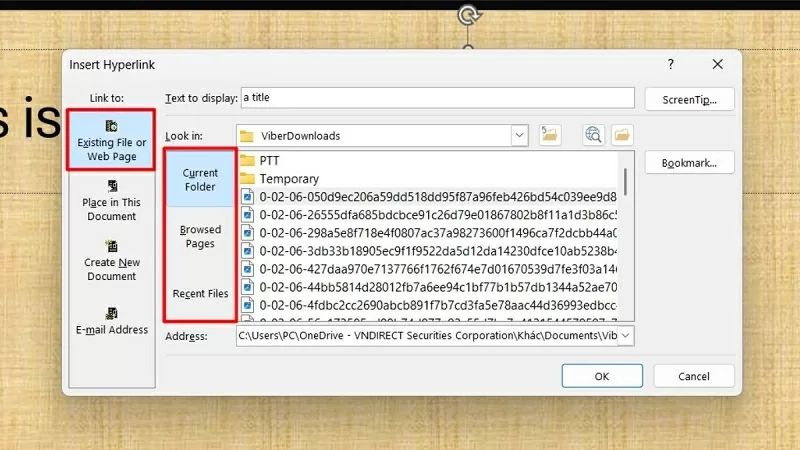 |
| 既存のファイルまたはWebページを選択 |
挿入されたリンクを確認する方法
挿入したリンクを確認する簡単で簡単な方法は次のとおりです。
ステップ 1: F5 キーまたはスライドショー ボタンを押して、スライドショー モードをオンにします。
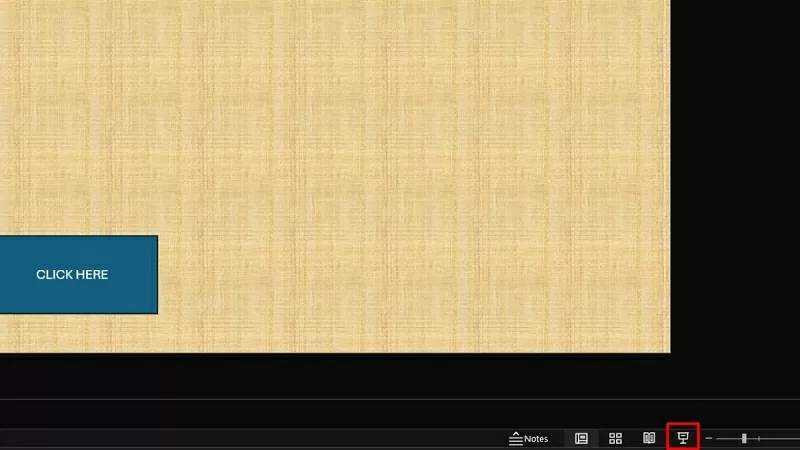 |
| スライドを表示し、リンクをクリックして確認してください。 |
ステップ2:次に、リンクをクリックして、正しく機能しているかどうかを確認します。リンクが開かない場合やエラーが表示される場合は、URLをもう一度ご確認ください。
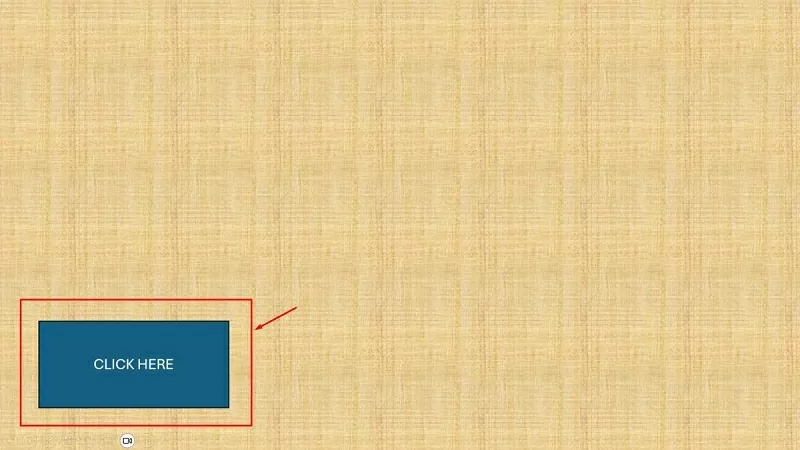 |
| リンクをクリックして確認してください。 |
挿入されたリンクを削除する方法
PowerPoint で誤って間違ったリンクを作成した場合は、そのリンクを削除してプレゼンテーションを整理することができます。
ステップ 1: 削除するリンクを含むオブジェクト (テキスト、画像、ボタンなど) を選択します。
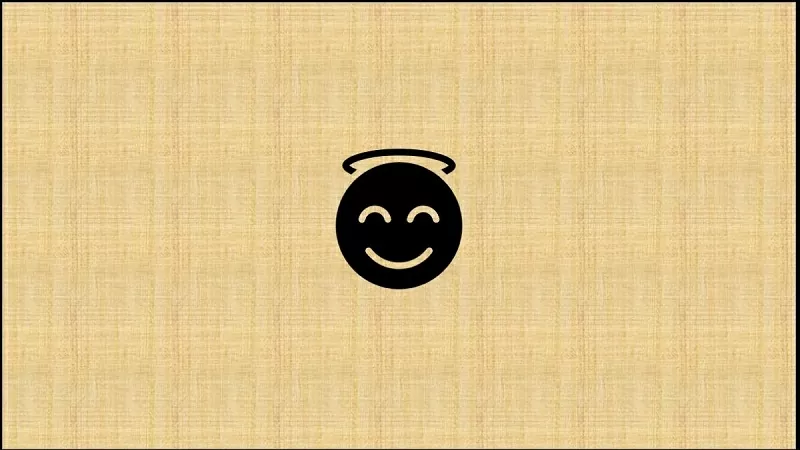 |
| 挿入されたリンクを削除するオブジェクトを選択します。 |
ステップ2:次に、選択したオブジェクトを右クリックし、「ハイパーリンクの削除」をクリックします。リンクは削除されますが、コンテンツ(テキスト/画像)はそのまま残ります。
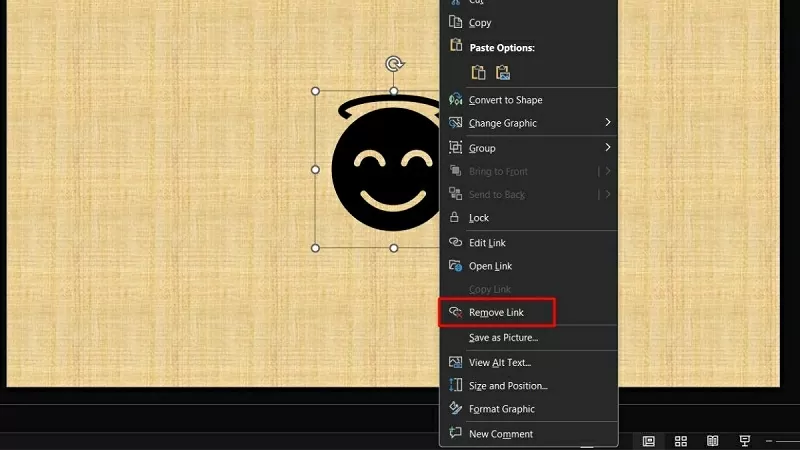 |
| ハイパーリンクの削除をクリックします |
上記の記事では、PowerPointで簡単かつ迅速にリンクを作成する方法について詳しく説明しました。PowerPointでハイパーリンクとスライドリンクを使用すると、プレゼンテーションがよりプロフェッショナルで柔軟なものになります。
[広告2]
ソース




































































































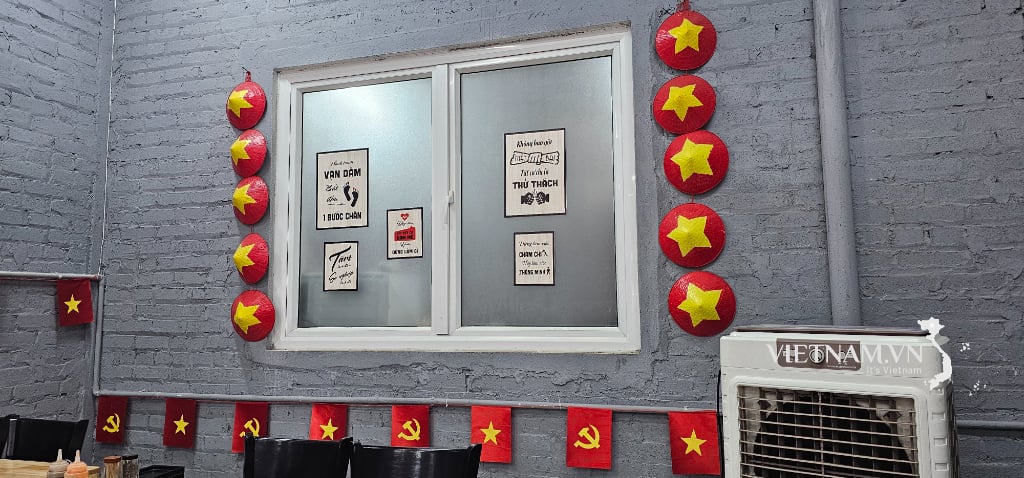
コメント (0)